
PopMenu(快速启动器)
v2.6 官方版- 软件大小:0.23 MB
- 更新日期:2019-12-03 11:39
- 软件语言:简体中文
- 软件类别:桌面工具
- 软件授权:免费版
- 软件官网:待审核
- 适用平台:WinXP, Win7, Win8, Win10, WinAll
- 软件厂商:

软件介绍 人气软件 下载地址
PopMenu是一款非常小巧且实用的电脑桌面快速启动工具,可以帮助用户提供一个可自定义的程序启动配置平台,整个系统运行不会依赖于.net以及VC++;虽然整个系统界面都是英文显示,但是却不会降低它的实用性,同样也不会影响用户的操作,因为整个用户界面通俗易懂;在使用此工具时,菜单功能栏可以通过热键启动,也可以单击托盘图标,可以完全自定义(带有图标和子菜单),还可以处理更改驱动器号的操作,因此,它特别适合用作USB记忆棒的启动器;此工具的功能有点特别,它仅在弹出窗口中加载图标,仅当程序或crypt容器中的图标库中的图标也打开时才显示,支持导出和导入整个菜单/子菜单或其中的一部分;需要的用户可以下载使用
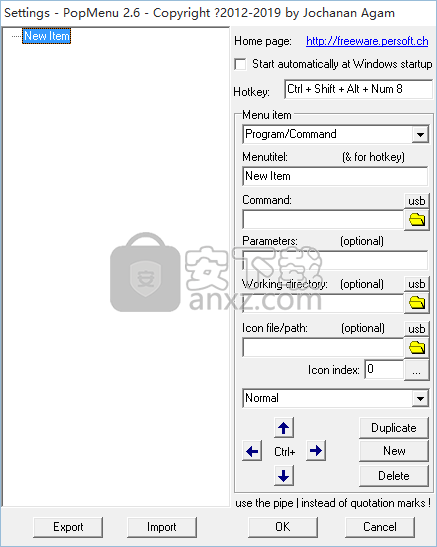
软件功能
1、PopMenu提供更方便的软件管理方式,在软件上可以添加很多应用程序
2、软件界面是英文,符合大部分用户的需求,适合会英文的朋友使用
2、软件提供应用程序导入功能,可以直接将多个程序添加到软件
4、支持分类设置,在软件新建分类,然后可以在分类下添加新的软件
5、本软件在托盘运行,需要打开软件就可以设置快捷键
软件特色
1、PopMenu使用简单,帮助用户管理自己电脑上的多款软件
2、将电脑下载的软件全部添加到本软件管理
3、可以在不同的分类管理不同的软件,方便你以后查询软件
4、在本软件也可以重新为应用程序设置新的ico图标
5、软件界面简单,官方也提供PopMenu.pdf说明书
使用说明
用户可以点击本网站提供的下载路径下载得到对应的程序安装包
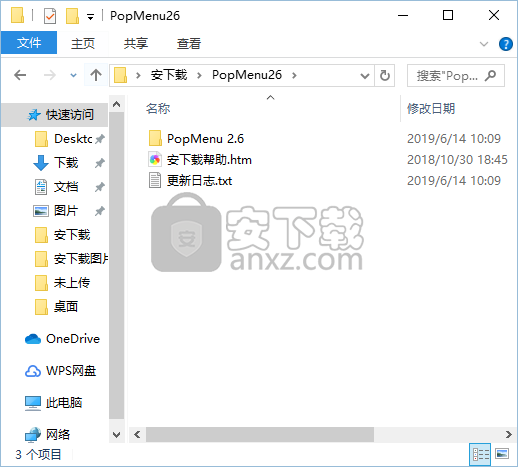
通过解压功能将压缩包打开,打开程序数据包后就可以看到对应的程序文件
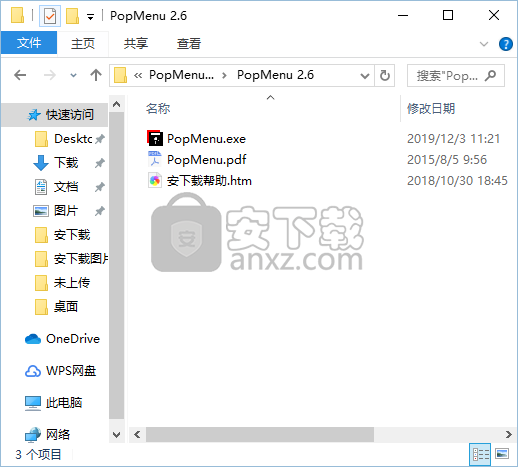
找到主程序,双击主程序即可将程序打开,弹出功能分布清晰的界面
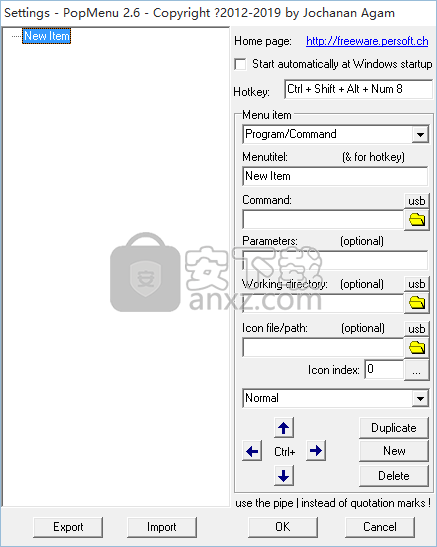
建议将PopMenu选择为“异常热键”,而在其他情况下很少出现程序,然后将其与其他工具放在相应的按钮上:中间是我
鼠标按钮(滚轮按钮)和“上下文菜单”。
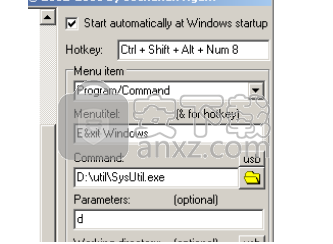
此外,还需要HotkeyP(免费软件),否则它的性能会很好。 和我的“ Ctrl + Shift + Alt +向上”现在放在“鼠标中键”上。 并与另一个条目,任何其他按钮(“上下文菜单”,“打印屏幕”,“滚动外观”或多媒体之一键)分配了PopMenu,因为它本身不直接接受这些键。
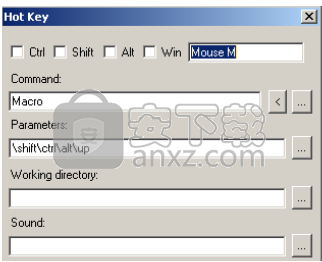
还有一点注意:仅在程序或图标文件的路径有效时才显示图标。 这很有用 如果您使用Tcstart等。
如果将图标文件复制到真正的crypt容器中,则可以在PopMenu中看到是否开放。
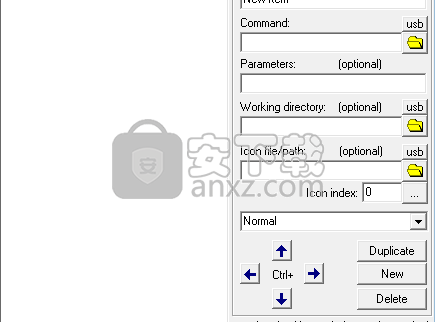
用户可以使用鼠标勾选Windows启动时自动启动选项,可以将Windows启动时自动启动进行激活
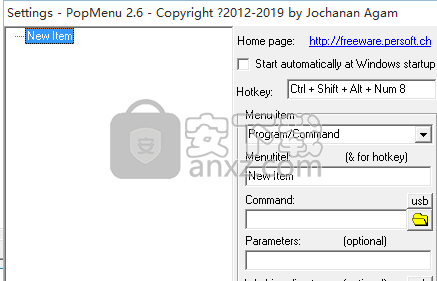
您也可以直接点击文件浏览功能按钮,然后打开对应的文件夹,导入您希望导入的数据
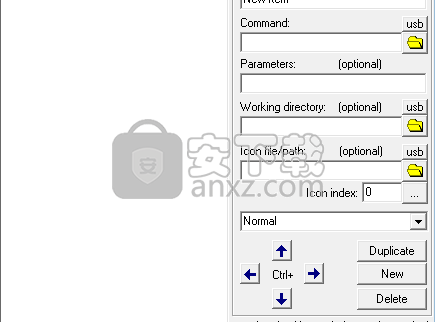
在界面的下方,内置了多个功能按钮,这些功能按钮都是可以直接进行点击使用
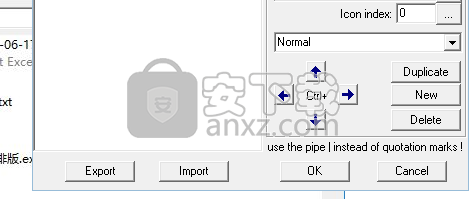
打开设置界面:
运行后就会看到它显示在系统托盘中,在系统托盘图标上【右击】,选择【settings】就可以看到设置界面了。
往主菜单中添加软件:
添加第一个软件非常容易,点击设置界面-【command:】右侧的文件夹图标,找到并选择指定程序的exe文件,在【Menutitel:】处手动填写软件名称,点击【ok】,就可以在系统托盘图标上【左击】显示菜单后看到这个软件了。
当你想要添加第二个软件时,在设置界面上点击【new】后重复以上步骤即可。
如果你想要一次添加多个软件,那么点击多次【new】之后,重复以上步骤即可,如果创建的太多,可以点击【delete】删除。
如何在PopMenu中创建分类菜单:
实际上这个操作和添加软件十分类似,在设置界面【Menutitel:】处手动填写分类名称,点击【ok】即可,或者可以不点击【ok】,直接点击【new】创建下一个。
如何往分类菜单中添加软件:
首先【往主菜单中添加软件】,添加成功后选择它,然后利用设置界面中的【上】、【下】按钮移动到分类菜单下方,在按下【右】按钮,这个软件就会往右缩进,成为这个分类菜单下的一员了。想要把这个项目移动到主菜单?当然是选中后按【左】后再上下调整。
如何添加分割线:
在设置界面点击【new】之后,再【menu item】的下拉菜单中选择【Separator(line)】选项即可。
所以你会发现,实际上PopMenu的添加功能大部分都是由界面上的上下左右按钮来完成的,虽然一开始可能不太明白,但掌握之后一点也不会不好用。
人气软件
-

搜狗壁纸 7.8 MB
/简体中文 -

系统信息显示工具 Bginfo 0.69 MB
/简体中文 -

Spacedesk X10 7.86 MB
/简体中文 -

Binary Clock(二进制桌面时钟工具) 2.19 MB
/英文 -

屏幕画板 0.41 MB
/简体中文 -

DxWnd(窗口化工具) 6.61 MB
/简体中文 -

listary pro 6中文 22.5 MB
/简体中文 -

桌面天气秀 5.0 6.00 MB
/简体中文 -

隐藏专家 3.0 注册版 0.36 MB
/简体中文 -

Winkawaks 5.34 MB
/简体中文


 桌面日历(DesktopCal) 3.18.208.6752
桌面日历(DesktopCal) 3.18.208.6752  小智桌面 3.2.1.16
小智桌面 3.2.1.16  360小鸟壁纸 3.1124.2430.829
360小鸟壁纸 3.1124.2430.829  powertoys汉化版(微软小工具合集) 0.81.0
powertoys汉化版(微软小工具合集) 0.81.0  敬业签 v3.0.3.5
敬业签 v3.0.3.5 










